La trasmissione dello schermo ti consente di visualizzare lo schermo del tuo telefono o del computer su uno schermo più grande senza hardware aggiuntivo. Alcune impostazioni rapide aiutano la maggior parte degli utenti a connettere i propri dispositivi a una Smart TV in meno di un minuto. Questa guida ti guiderà alla trasmissione dello schermo su una smart TV diversa e mostrerà un’alternativa in cui la tua TV non supporta la trasmissione.
Ma prima di iniziare, tieni presente che la trasmissione dello schermo dipende dalle giuste funzionalità della rete e della TV. Per evitare problemi, assicurati che entrambi i dispositivi utilizzino la stessa rete Wi-Fi e che la tua Smart TV abbia la modalità di trasmissione abilitata.
1) Trasmetti da un telefono Android
Apri Impostazioni rapide e tocca il riquadro Cast o Smart View per eseguire il mirroring efficace del tuo Android sulla TV. Seleziona la tua TV e attendi qualche secondo affinché la schermata venga visualizzata sul display.


Inoltre, app come YouTube o i servizi di streaming includono il proprio pulsante Cast dedicato. Tocca l’icona all’interno dell’app per inviare contenuti direttamente alla TV con una migliore stabilità.
2) Trasmetti da un iPhone o iPad
Apri Centro di controllo e tocca Screen Mirroring. Scegli la tua Smart TV dall’elenco e conferma la connessione.
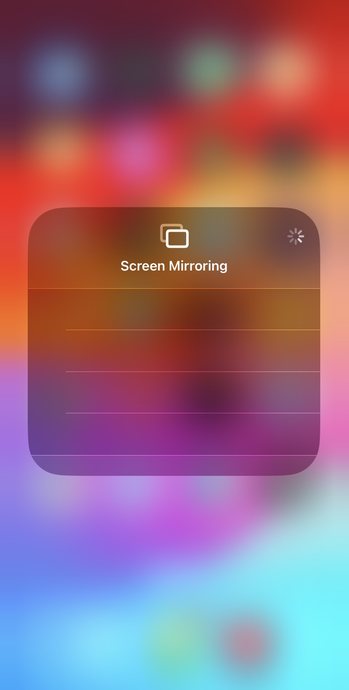
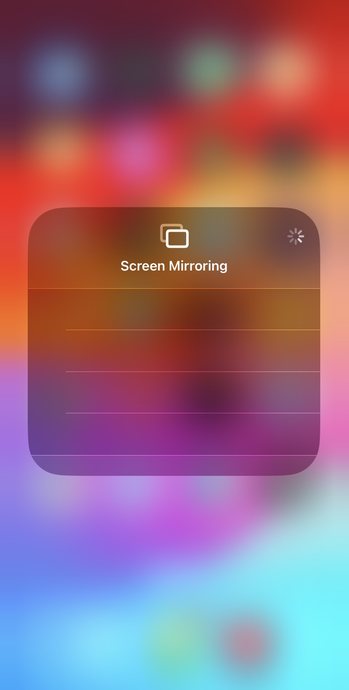
Inoltre, molte app iOS includono un pulsante AirPlay per la trasmissione diretta di video o audio. Ciò fornisce una riproduzione più fluida rispetto al mirroring a schermo intero.
3) Trasmetti da un PC Windows
Premi Windows + K e scegli la tua Smart TV. Se la tua TV supporta Miracast, il tuo desktop esegue immediatamente il mirroring.
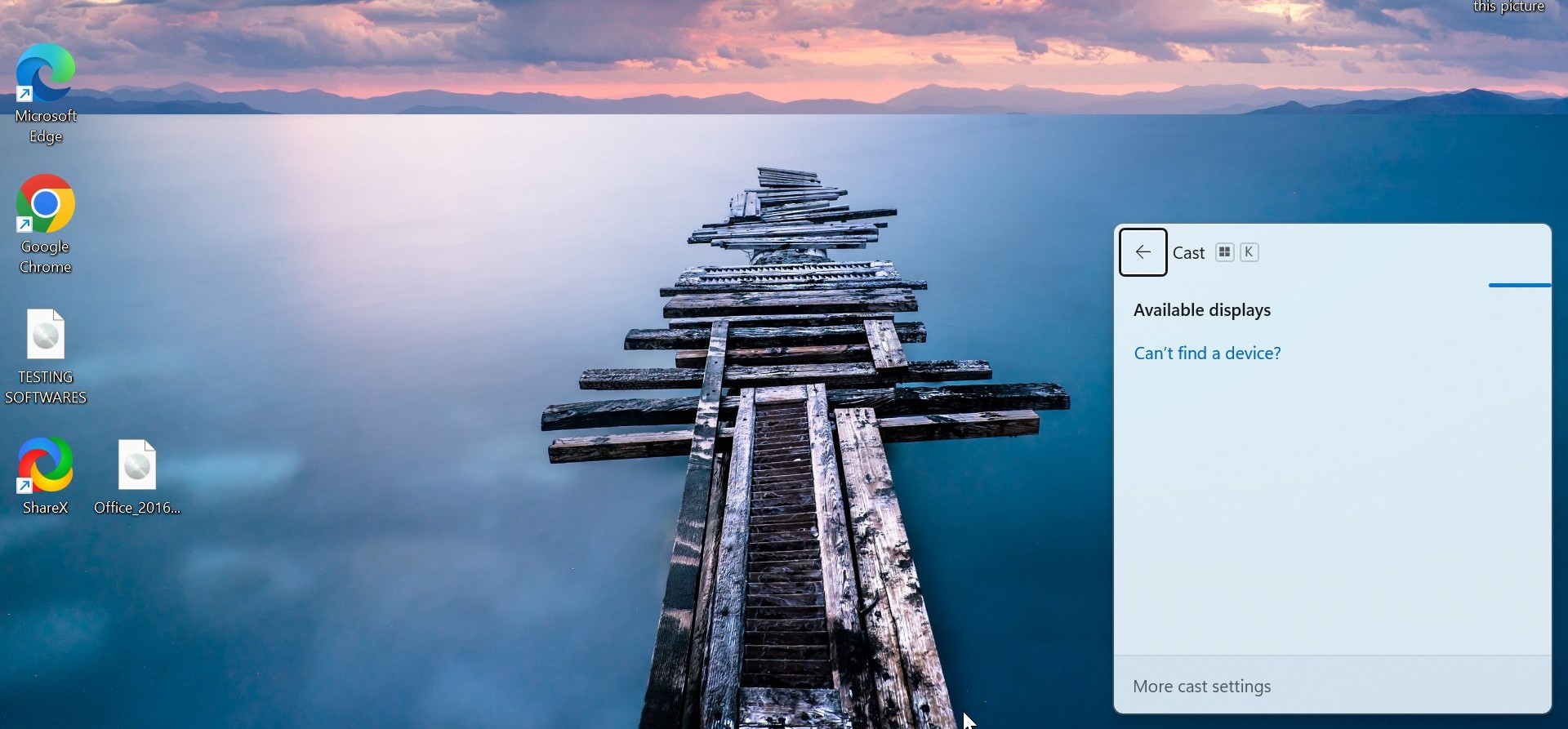
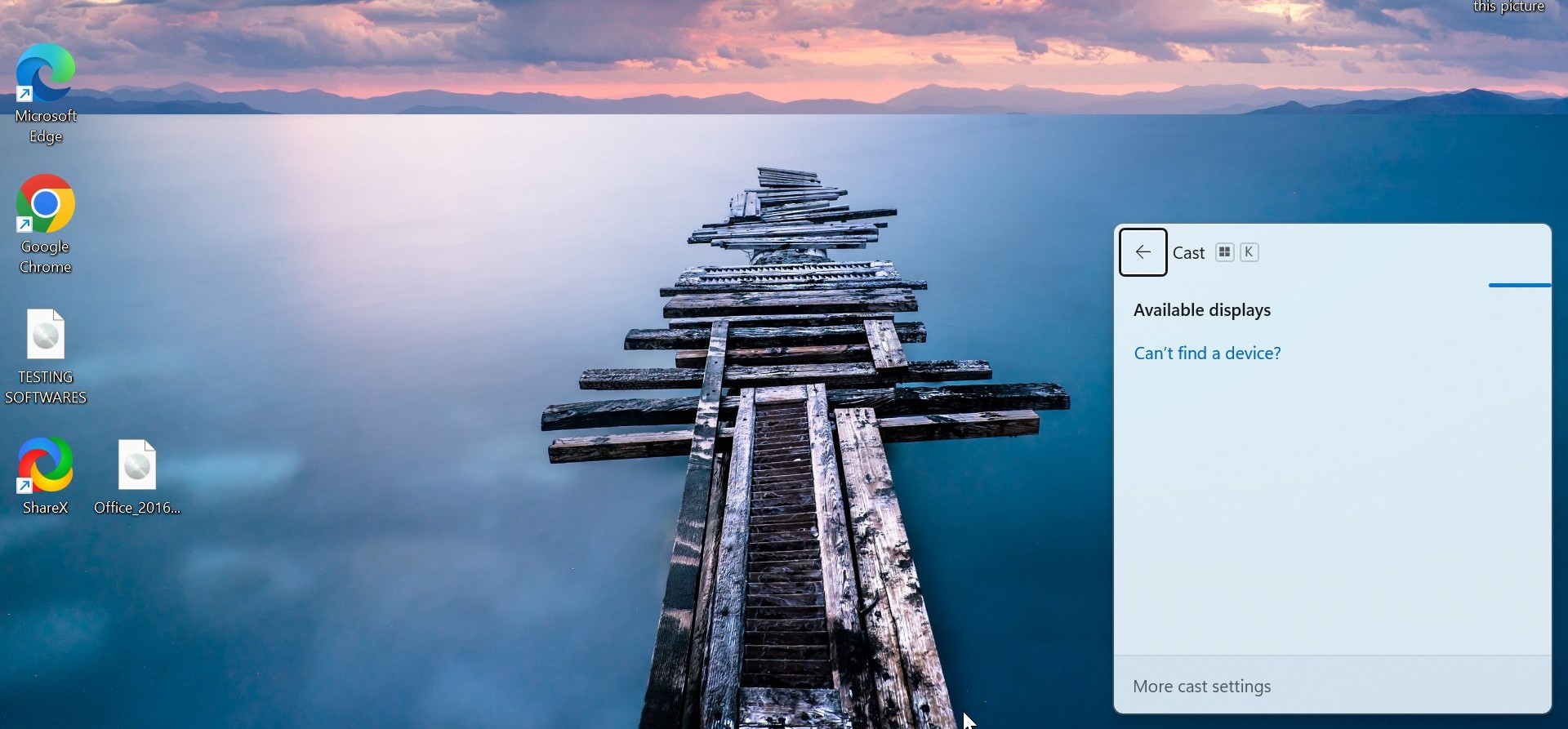
Puoi trasmettere dai browser Chrome ed Edge. Includono un’opzione Cast nel menu e puoi inviare una scheda, un file video o il tuo desktop completo.
4) Trasmetti da un Mac
Fai clic sull’icona AirPlay nella barra dei menu di macOS e scegli la tua TV. Ora regola le opzioni di mirroring o di estensione.
Se lo desideri, puoi anche utilizzare app compatibili che includono un’icona AIrPlay per la trasmissione di video e musica. Questa opzione offre una migliore qualità dell’immagine.
5) Istruzioni per Smart TV specifiche del marchio
Samsung (Tizen): i televisori Samsung supportano sia Smart View che AirPlay. Apri Impostazioni > Connessione > Mirroring schermo per abilitare il rilevamento. LG (webOS): i televisori LG utilizzano Screen Share per Miracast e supportano anche AirPlay. Puoi abilitare queste opzioni in Connessione o Impostazioni AirPlay. Sony/Google TV: i televisori Sony con Google TV includono Chromecast integrato per impostazione predefinita. La trasmissione funziona immediatamente dai telefoni Android e dai browser basati su Chrome. TV Vizio SmartCast: Vizio SmartCast include sia Chromecast che AirPlay. Puoi trasmettere da quasi tutti i dispositivi mobili senza alcuna configurazione speciale.
Utilizza un dispositivo di streaming quando la tua TV non è compatibile
Chromecast
Chromecast funziona con Android, iPhone e browser desktop. Scegli l’icona Cast e seleziona il tuo dispositivo Chromecast.
Roku
Molti modelli Roku includono il supporto per il mirroring dello schermo. Puoi abilitarlo da Impostazioni Roku > Sistema > Mirroring schermo.
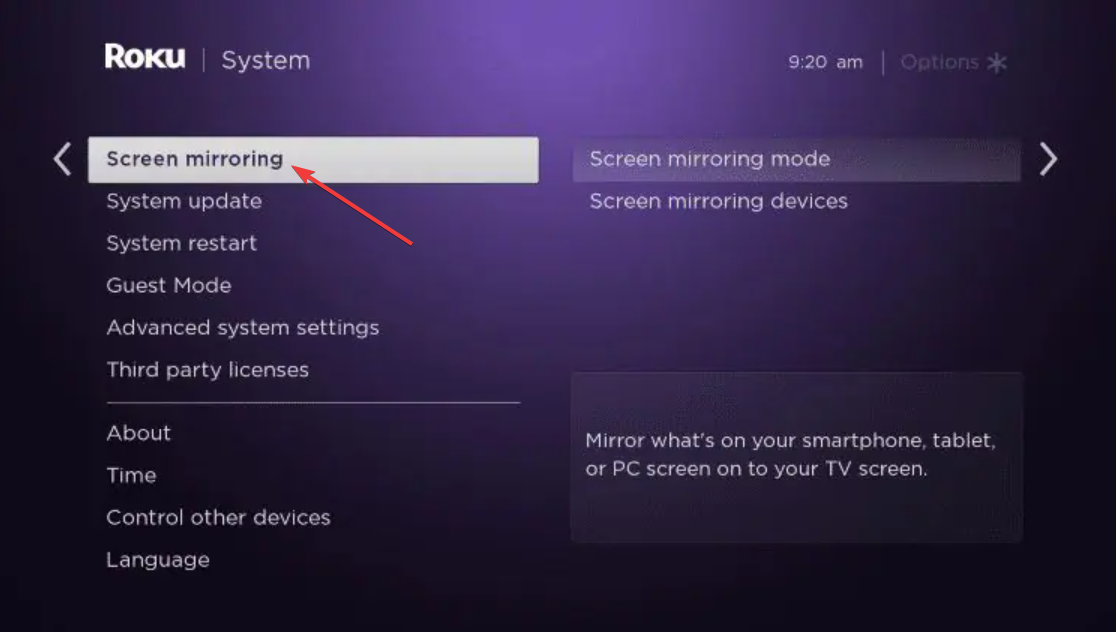
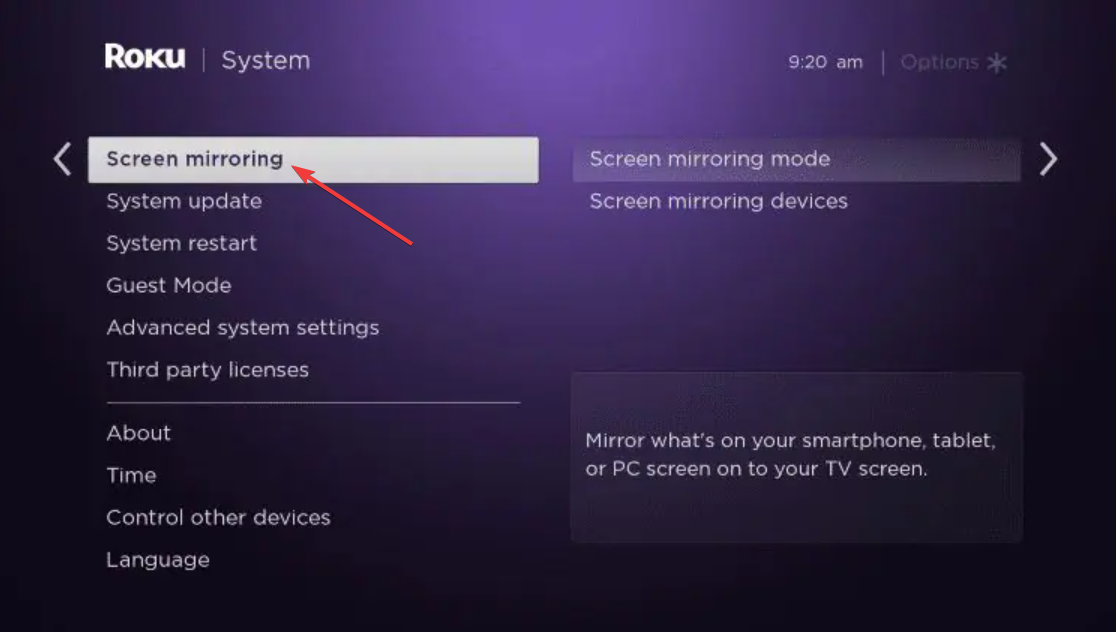
Fire TV
I dispositivi Fire TV utilizzano Miracast. I telefoni Android e i PC Windows si connettono senza app aggiuntive.
Risoluzione dei problemi di trasmissione dello schermo
L’icona Cast non viene visualizzata: verifica che entrambi i dispositivi siano sulla stessa rete Wi-Fi e che la modalità di trasmissione della TV sia abilitata. Riavviare il router o la TV spesso aiuta. Blocco o ritardo del video: passa a una rete Wi-Fi da 5 GHz o avvicinati al router. L’interferenza wireless causa ritardi e cadute di frame. Nessun suono sulla TV: controlla se l’uscita audio è impostata sulla tua Smart TV. Alcuni dispositivi mantengono l’audio instradato al telefono per impostazione predefinita. La TV non rileva il tuo dispositivo: aggiorna il firmware della TV, riavvia il telefono o il computer e prova a riconnetterti. I problemi di compatibilità spesso si risolvono dopo un riavvio.
Domande frequenti
Perché la mia Smart TV non viene visualizzata quando provo a trasmettere? I tuoi dispositivi potrebbero trovarsi su reti Wi-Fi diverse oppure la modalità di trasmissione della TV potrebbe essere disattivata. Anche l’aggiornamento del software della TV può ripristinare il rilevamento.
Ho bisogno di un’app per trasmettere lo schermo? La maggior parte dei dispositivi include strumenti di trasmissione integrati. Hai bisogno di un’app solo se la tua TV non supporta la tecnologia di trasmissione richiesta.
Perché il video presenta ritardi? Un Wi-Fi debole o interferenze causano un video lento. Il passaggio a 5 GHz o l’utilizzo di una connessione cablata riduce il ritardo.
Posso trasmettere contenuti a una TV più vecchia? Sì. Un dispositivo di streaming come Chromecast o Roku offre funzionalità di trasmissione moderne tramite HDMI.
Riepilogo
Collega il tuo telefono o computer e la Smart TV alla stessa rete Wi-Fi. Abilita la modalità di trasmissione sulla TV. Utilizza gli strumenti di trasmissione integrati su Android, iPhone, Windows o Mac. Prova le impostazioni di trasmissione specifiche del marchio se il rilevamento non riesce. Utilizza un dispositivo di streaming quando la tua TV non dispone del supporto nativo. Passa alle connessioni cablate se la trasmissione wireless rallenta o si disconnette.
Conclusione
La trasmissione dello schermo funziona senza problemi una volta collegati il dispositivo e la TV alla stessa rete e abilitate le funzionalità giuste. I dispositivi Android, iPhone, Windows e Mac forniscono tutti strumenti integrati che rendono la trasmissione wireless rapida e affidabile.
Se la tua TV non supporta queste opzioni, i dispositivi di streaming o le connessioni cablate offrono alternative affidabili. Dopo aver configurato tutto una volta, puoi eseguire il mirroring dello schermo o trasmettere contenuti in streaming sulla tua Smart TV in pochi tocchi.


